02 Interfaz general
La interfaz está dividida en 4 áreas:
 \
1. Menú lateral: acceso a Mis tareas, Búsqueda rápida, la Bandeja de entrada, los recursos, las transacciones, los proyectos y notas proyectos de tu organización.\
2. Encabezado: contiene las acciones generales de la sección actual que estás usando.\
3. Panel principal: Muestra el contenido dependiendo de la sección actual, puede ser una nota una lista de tareas, un cuadro de control, la lista de recursos, Mis tareas, etc.\
4. Botón de nuevo: si es un proyecto desde aquí podrás crear nuevas tareas, grupo de tareas, transacciones o registrar las horas reales de las tareas.
\
1. Menú lateral: acceso a Mis tareas, Búsqueda rápida, la Bandeja de entrada, los recursos, las transacciones, los proyectos y notas proyectos de tu organización.\
2. Encabezado: contiene las acciones generales de la sección actual que estás usando.\
3. Panel principal: Muestra el contenido dependiendo de la sección actual, puede ser una nota una lista de tareas, un cuadro de control, la lista de recursos, Mis tareas, etc.\
4. Botón de nuevo: si es un proyecto desde aquí podrás crear nuevas tareas, grupo de tareas, transacciones o registrar las horas reales de las tareas.
Menú lateral
 Desde el menú lateral, puedes hacer lo siguiente:
Desde el menú lateral, puedes hacer lo siguiente:
1 Opciones generales (menú superior)
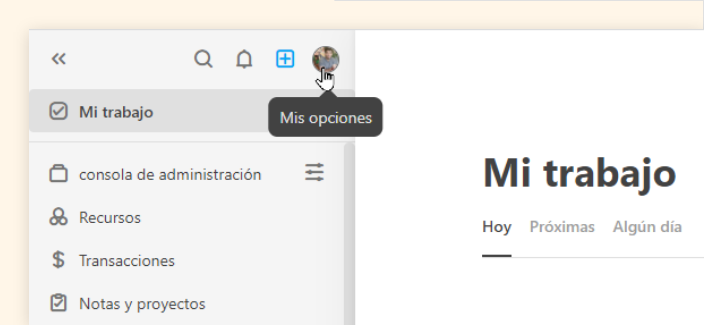 Desde aquí podrás: x
Desde aquí podrás: x
Abrir o cerrar el menú lateral.
Realizar una búsqueda de proyectos y notas.
Revisar tus notificaciones (Contiene la lista de recordatorios, notificaciones y mensajes del sistema).
Agregar nuevos proyectos, notas, o empezar desde una plantilla, asi cómo crear nuevas tareas o transacciones. (registros de horas reales)
 * Mis ajustes: opciones de ajustes del usuario actual
* Mis ajustes: opciones de ajustes del usuario actual
2 Mi trabajo
Contiene la lista de tareas que le han sido asignadas a cada usuario, ordenadas por fecha (Hoy próximas y algún día).
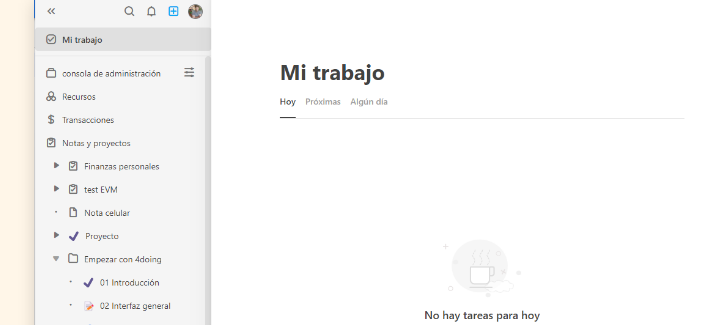 ### 3 Portafolio actual
### 3 Portafolio actual
Ajustes del portafolio: Puedes cambiar de portafolio o acceder a los ajustes del portafolio actual, y los ajustes del usuario actual
Recursos: Gestiona los recursos del portafolio, y los costos/hora de los usuarios, y los costos de los recursos virtuales (tipo: mano de obra, materia o equipamiento).
Transacciones: Ten una visión general del seguimiento de los costos y gastos incurridos en los proyectos.
Proyectos y notas: Gestiona en forma de lista tus notas y proyectos públicos para los miembros del portafolio, usa las carpetas y el drag and drop para ordenar todo.
- Privados: Contiene los proyectos privados asociados solo al usuario actual
Menú superior
Si es un proyecto o una nota contiene:
El ícono de compartir
las opciones del proyecto o nota actual
Zona de trabajo
Contiene el contenido del proyecto o nota actual
Botón de “nuevo”
es una forma rápida de crear nuevos elementos o acciones dentro de los proyectos
